【第17回】ロータス博士のWinActor塾~クリップボード

「クリップボード」とは
今回は基本ノードの「クリップボード」についてご紹介します。

私たちはパソコン操作で「コピー(Ctrl+C)」「切り取り(Ctrl+X)」「貼り付け(Ctrl+V)」を
よく使うじゃろ。
では、コピーした文字、画像はどこに記憶されているのか?
貼り付けようとした文字や画像を、どこから呼び出すのじゃろうか?

クリップボードはパソコンなどの中にある、一時的にデータを保存しておく場所を指しておる。
[スタート] > [設定] > [システム] >「クリップボード」で機能を見ることができるが、
WinActorでは「一時的にデータを保存する場所」としてだけ覚えておけばよいじゃろう。
「クリップボード」のプロパティ設定
「クリップボード」ノードは、変数からクリップボードへ値を設定します。また、クリップボードの値を変数に取得することができます。
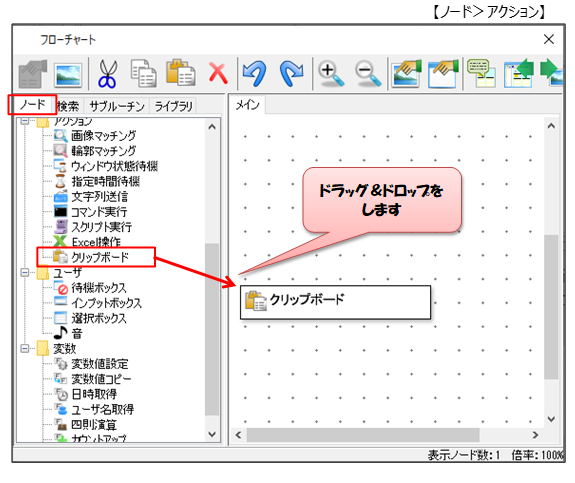
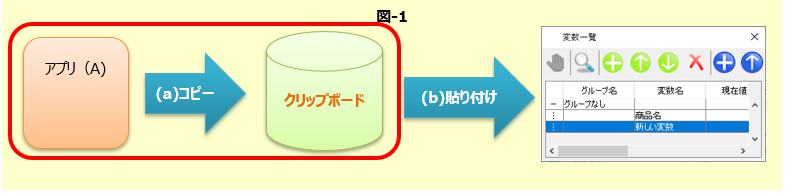
●ボタンを選択します。
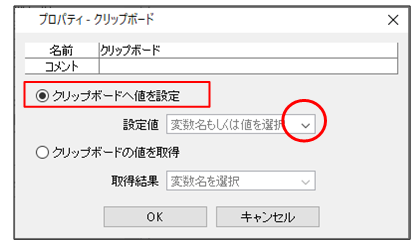
●プルダウンより、クリップボードに貼り付ける文字列を「変数」または直接文字列を設定します。
<直接文字列を設定>
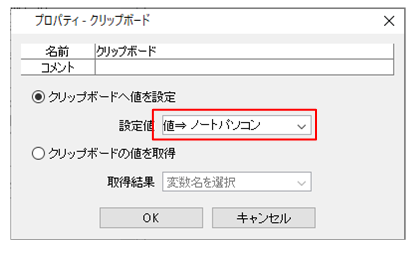
<「変数一覧」より文字列が設定されている変数を設定>
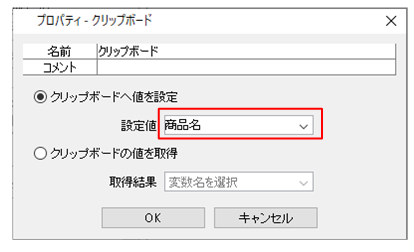
クリップボードに取得されている文字列を変数に設定します。
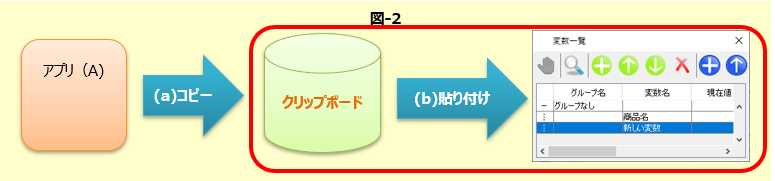
●ボタンを選択します。
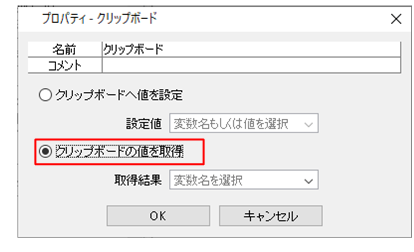
●取得結果に格納先となる変数を設定します。
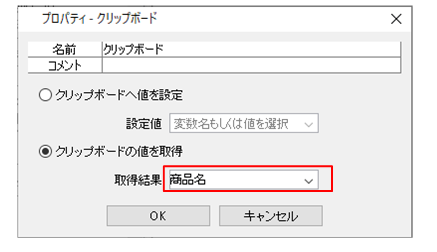
Excelの値取得による「クリップボード」と「エミュレーション」

さて、ここで「【第13回】ロータス博士のWinActor塾~エミュレーション」を覚えておるかな?


「エミュレーション」ライブラリはキーボード、マウスによる操作でした!

そうじゃ。
キーボード操作の「Ctrl+C」「Ctrl+V」、マウス操作の右クリックによる「コピー」「貼り付け」・・など
「エミュレーション」ライブラリでもPCのクリップボードの操作ができるのじゃ。

ただし!
「Ctrl+C」は書式もコピーしてしまう。貼り付けるときは気を付けるのだぞ。

Excelの値を他で使用したい場合は、「Excel操作(値の取得)」を使用し変数に格納後、
「クリップボード」ノードを使用するのも一つの手じゃ。

関連記事こちらの記事も合わせてどうぞ。
2025.11.21
【第108回】ロータス博士のWinActor塾~生成AI連携Ⅰ(OpenAI GPT)
2025.08.12
【第107回】ロータス博士のWinActor塾~csvからの変数値設定Ⅱ
2025.05.23



